Da jeg lærte om funktionen Sporændringer iMS Word Jeg følte, at jeg havde opdaget livets hemmelighed. Jeg har siden brugt det til professionelt, akademisk og personlig dokumentationsarbejde. Det er et temmelig pænt værktøj, der gør det lettere at samarbejde om et dokument, især hvis de mennesker, du arbejder med, er villige til at prøve nogle af de online-værktøjer, der understøtter live-samarbejde som Google Docs. Når det er sagt, sporer MS Word alt som standard, enhver lille ting. Indtastning så meget som et rum vises med et rødt højdepunkt, hvilket er godt, når du har en lang rapport at arbejde på med forskellige mennesker. Det, der ikke er så godt, er, at formateringsændringer og kommentarer også vises som ændringer, når du muligvis ikke vil have dem til at blive sporet. Sådan kan du tilpasse, hvilke typer ændringer MS Word-spor.
Første ting først, gå over til fanen Gennemgangog aktiver sporændringer. Klik derefter på den lille pil nederst til højre i værktøjet "Sporing" og vælg i vinduet, der åbner, hvilke slags ændringer du vil spore. Du kan deaktivere kommentar, format og blæksporing herfra.

Hvis du dog ikke ejer dokumentet ogsporing er i stedet blevet aktiveret af en anden, du kan stadig se en meget renere version af det endelige dokument med de ændringer, der stadig er fremhævet. Åbn rullemenuen 'Vis markering', og fjern markeringen af indstillingerne Kommentarer, blæk og formatering for kun at se de tekstændringer, der er foretaget. Du kan også vælge at se ændringer foretaget af specifikke brugere.
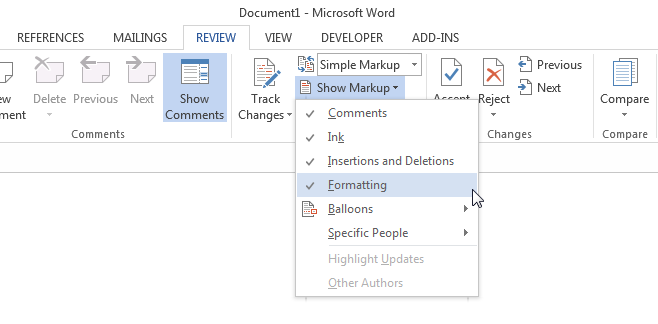
Microsoft tænker på alt, heldigvis. Glad redigering.













Kommentarer